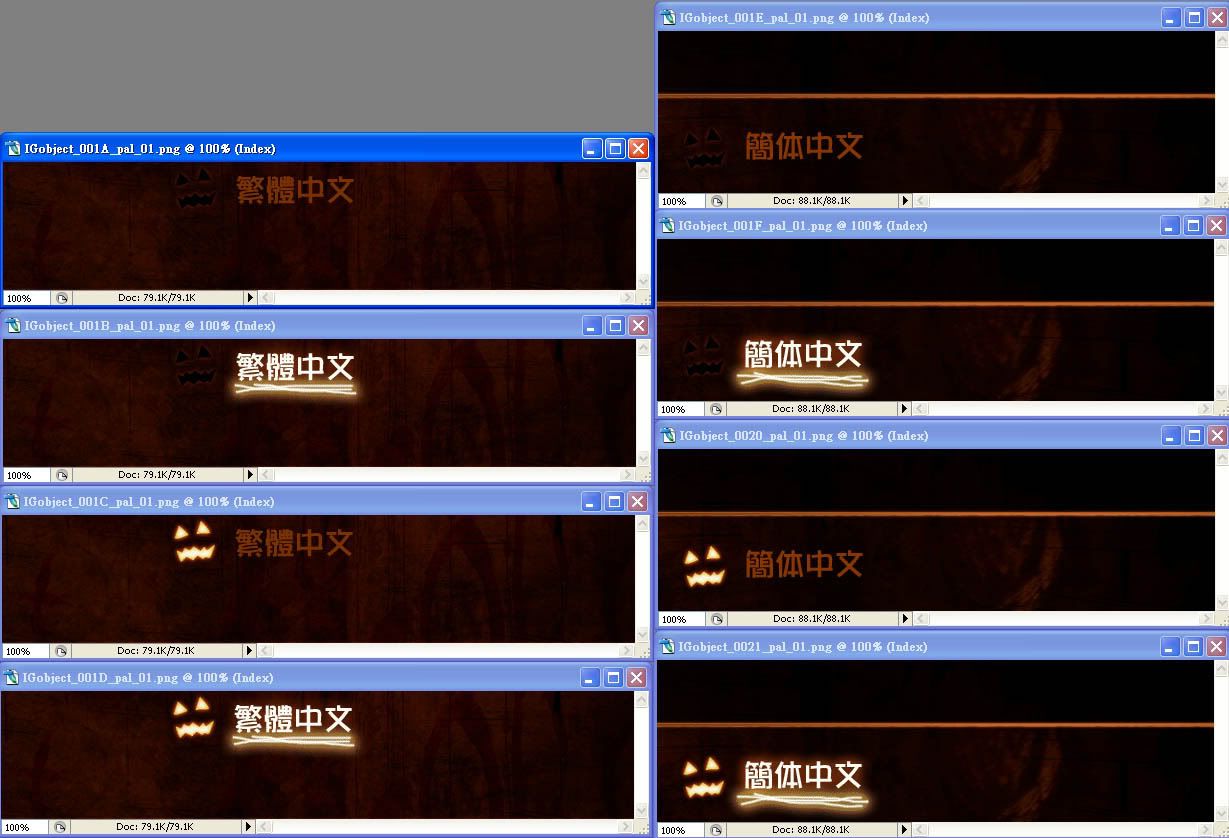+- OurDVD - Forum (http://bt.ourdisc.net/forum)
+-- 论坛: 影视资源与软硬件经验分享区 (/forumdisplay.php?fid=4)
+--- 论坛: 高清DVD软硬件 技术学院 (/forumdisplay.php?fid=6)
+--- 帖子: IG Menu修改之蝴蝶效應篇 (/showthread.php?tid=1113)
IG Menu修改之蝴蝶效應篇 - bigcondor - 08-02-2012 06:24 PM
最近為IG選單修改弄了一個視頻,介紹了這種選單的修改方法。今天在修改另一個BD時,遇到另一款常見的格式,於是便開個帖子和大家分享一些要留意的地方:-
今次這個BD原來有3組字幕(英德西),所以很適合將繁簡字幕取代德西兩組字幕。
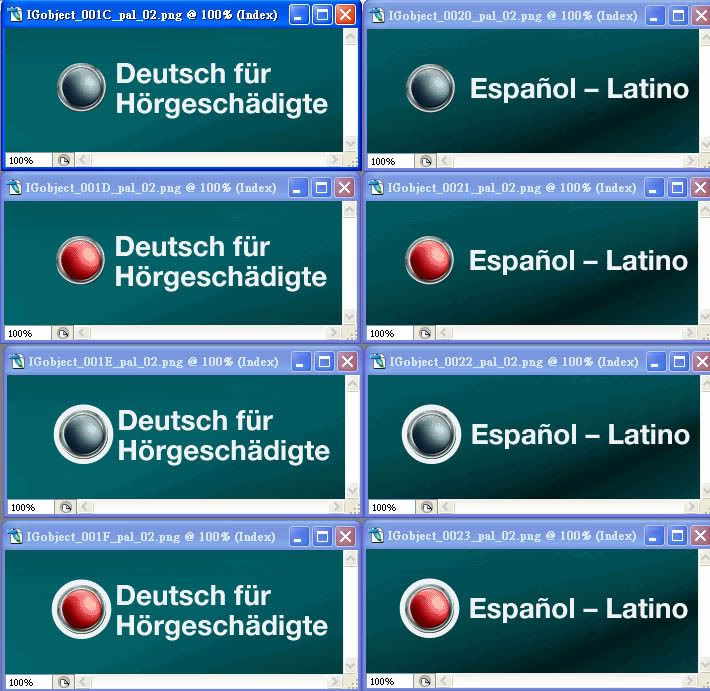
和上次的紅辣椒不同,這個每個選項都有4個圖像要修改(紅辣椒則有3個);圖像分佈在1C-1F和20-23內。
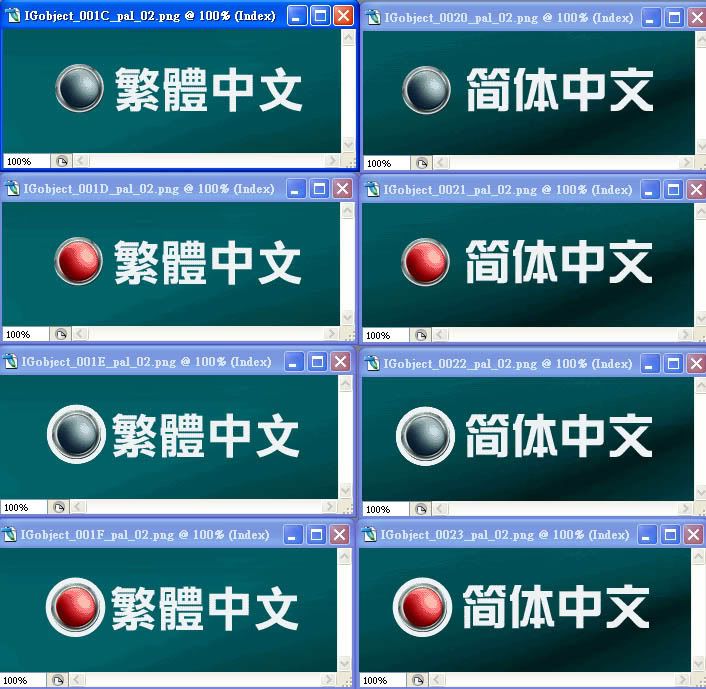
這是修改完的圖像。
修改完後測試,在POP-UP選單部分很正常,但主選單就還未有修改;亦即表示我們要再修改別的選單。
讓我們細心看看這兩個選單有什麼分別?
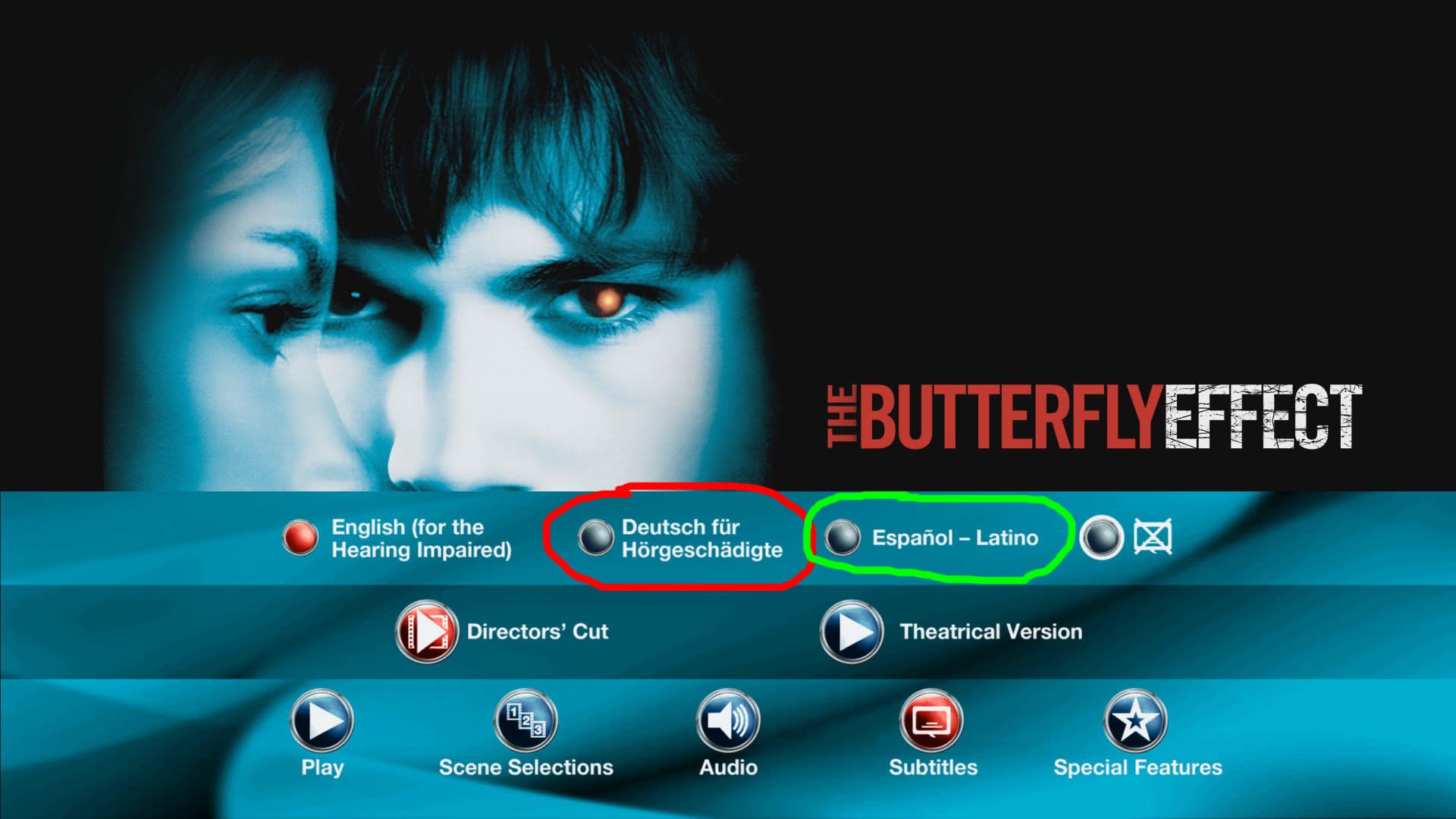
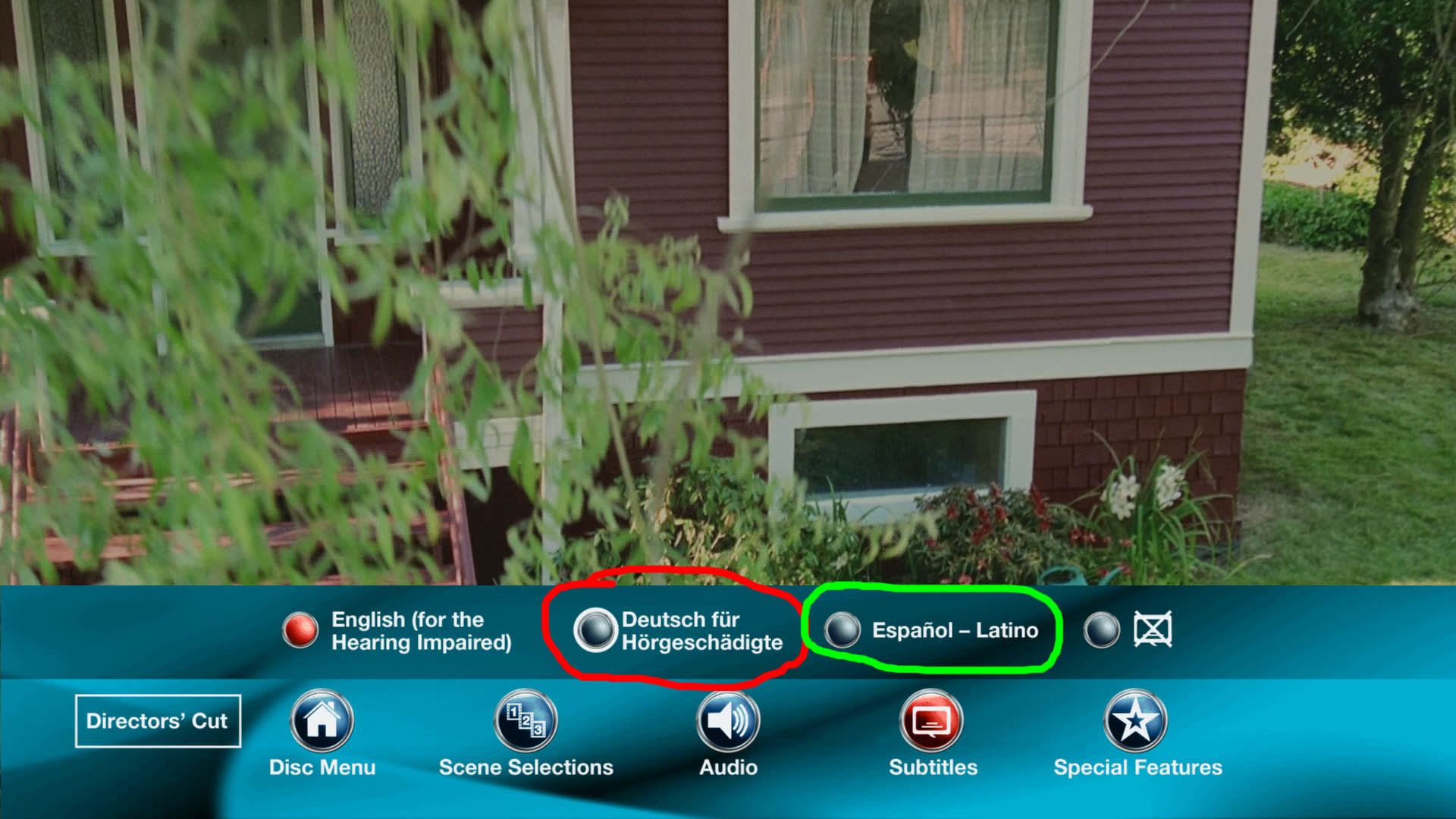
可以看到,主選單的字幕選項位置較高,底色也不一樣。譬如西字在主選單的背景就較為淺色,而在POP-UP選單還有一條明顯的斜黑帶。
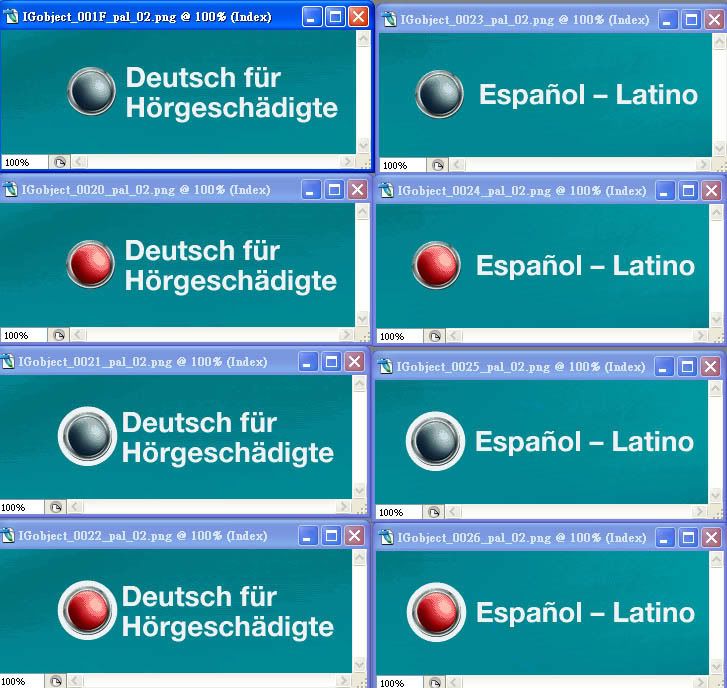
於是我便把那選單找出來,它在00018.m2ts內;圖像分佈在1F-22和23-26內,和另一個不同。
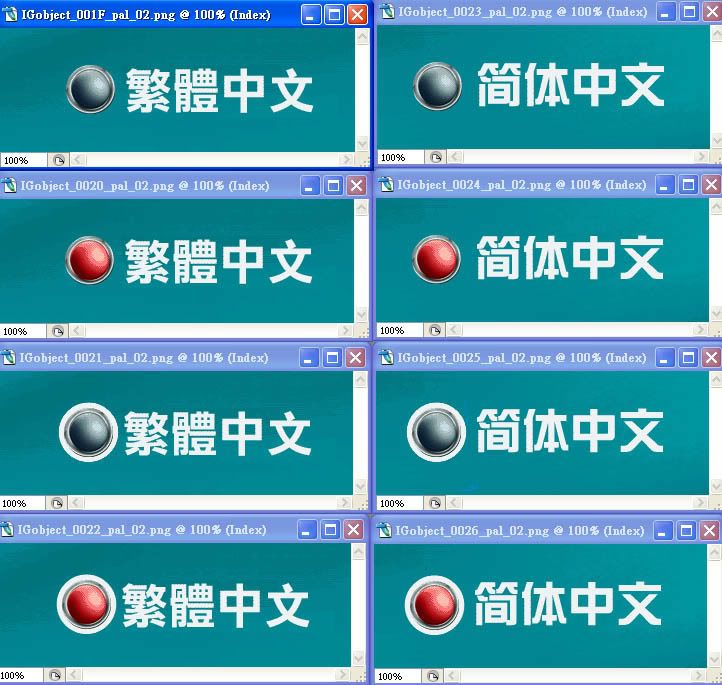
於是又再修改一遍,這個比較容易,因為背景較淺色,又沒有那條斜黑帶。BD就看來很妥當了!
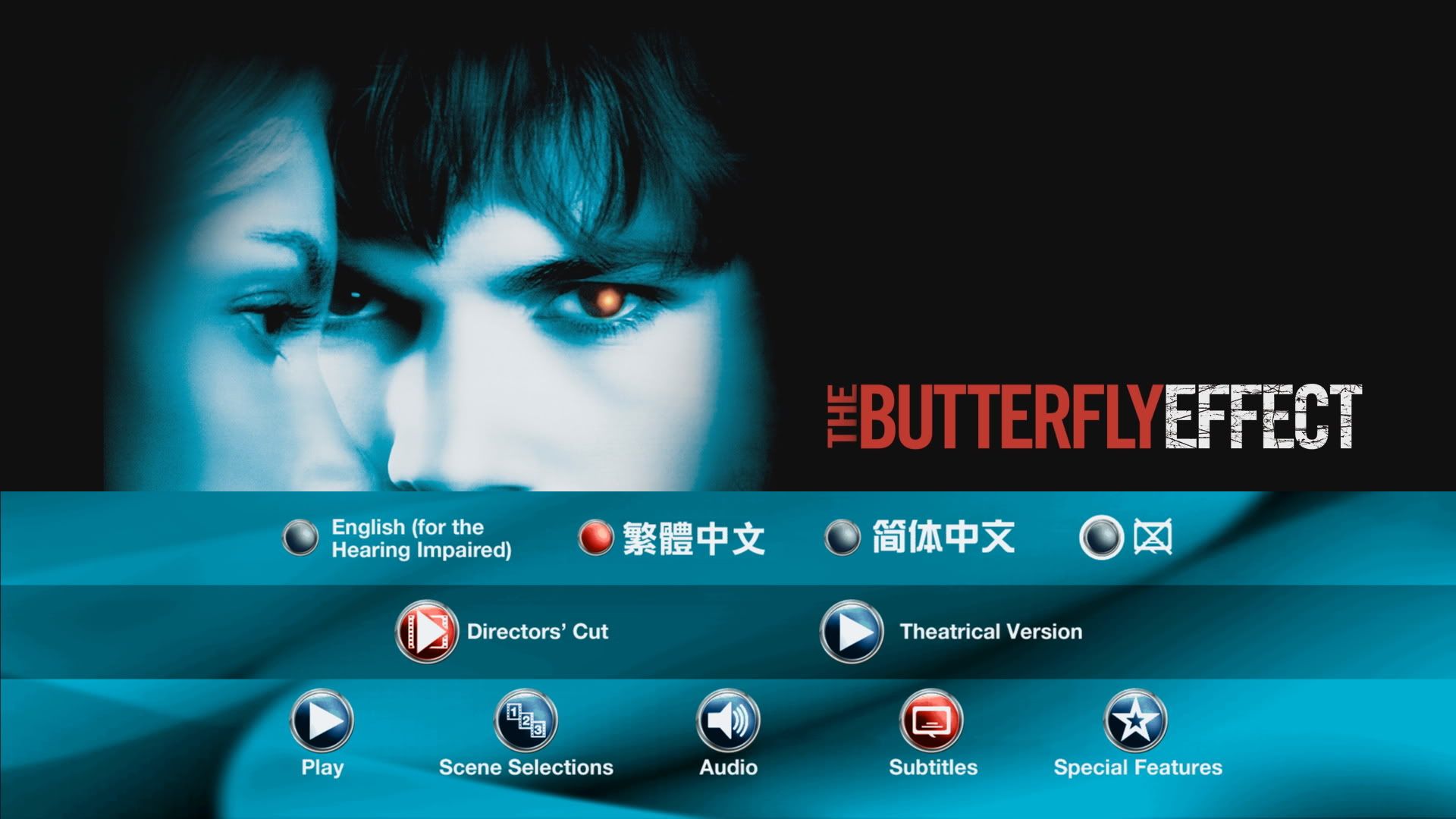
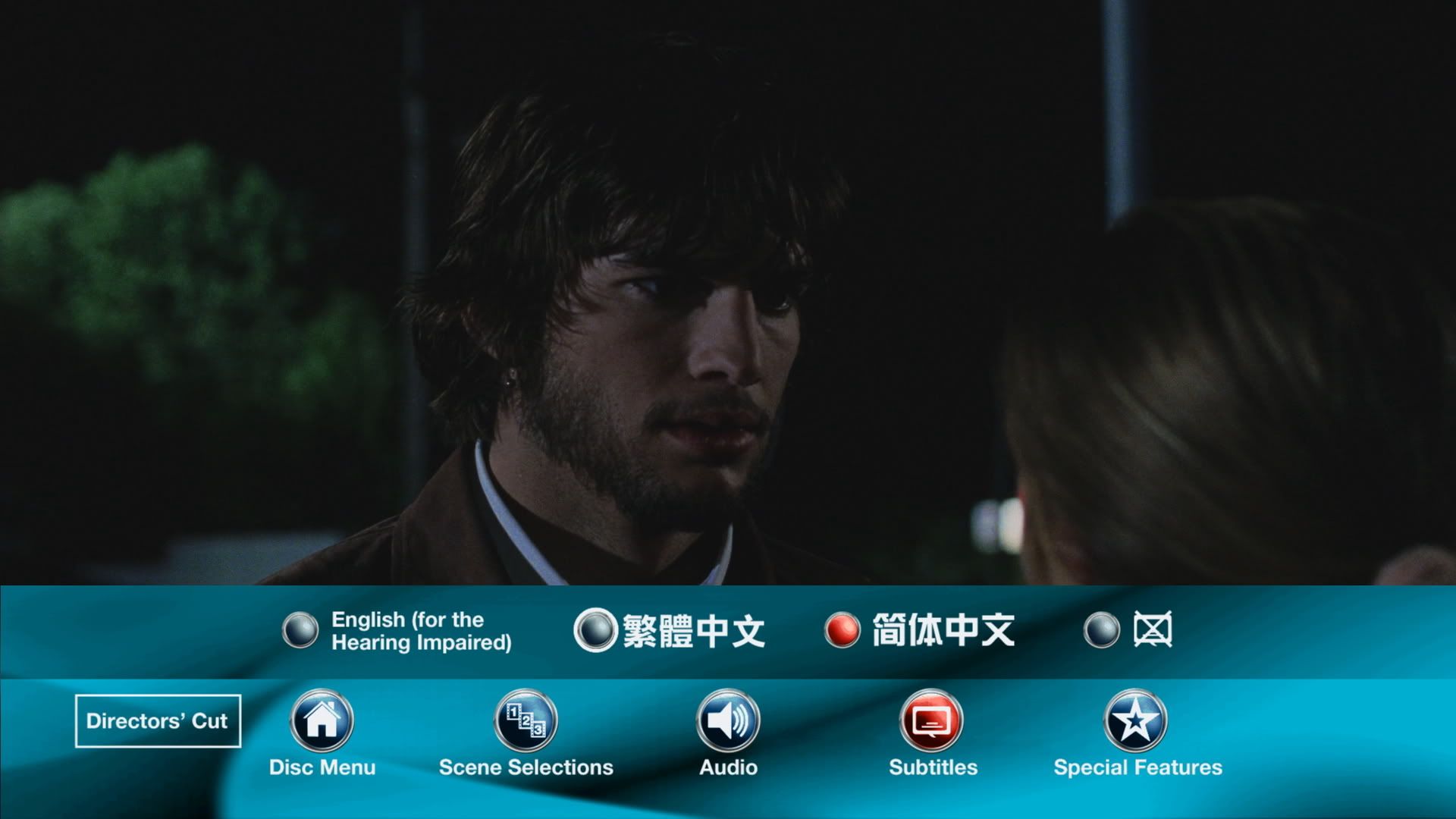
RE: IG Menu修改之蝴蝶效應篇 - bigcondor - 08-02-2012 06:26 PM
在此也順便介紹一些編輯的技巧:-
在這四個圖像為一組的選項,我們最重要是要保持每個圖像的位置一致。
就以下面兩個圖例,我們只要將26那個圖的特徵替換我們修改的圖便可以;這樣便可以確保其他圖像的位置準確無誤!
先在26選取按鈕,而後複製…

跟著在24處貼上…

然後移動至剛好蓋過全按鈕便可以了。觀察圖像的四邊,若果位置不準確便很容易察覺。
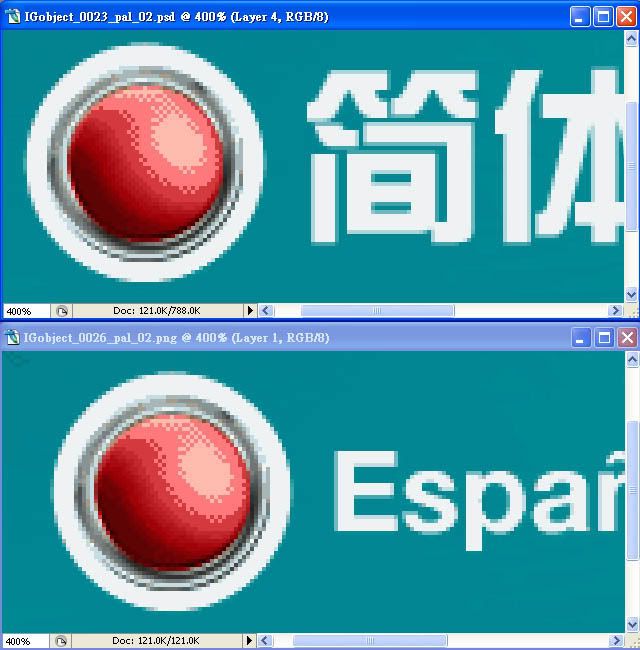
在這個情況,我們可以用Magic Wad Tools來選取外圈,便可以輕易地貼到另一個圖像內。
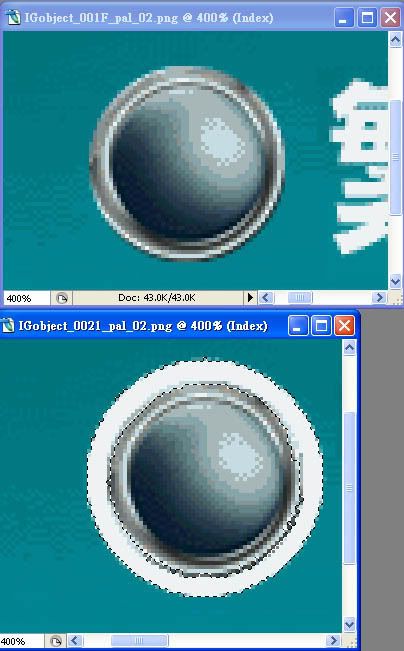
上次的示範,Mux出來的m2ts檔的packet value剛好和原來的相同,所以便不需要更改。
但在大多數的情況下,新製的和舊的都不一樣,所以要在BDEdit重新載入BD,然後檢查一下,然後更正。
不過一定要留意,更新了便可以,但不要按Save按鈕,否則便會產生error!

此外在輸入修改圖像時,第一個圖像很多時都要輸入兩次才成功…

修選這類選單,有時功夫會十分繁瑣,很容易出錯,不過修改好選單就會帶來很多滿足感呢!
RE: IG Menu修改之蝴蝶效應篇 - bigcondor - 08-03-2012 08:37 PM
今天翻舊片,將以前發過的BD-9刪掉,從新製作BD25,並修改選單。
也把這個的圖像操作大綱和大家分享:-
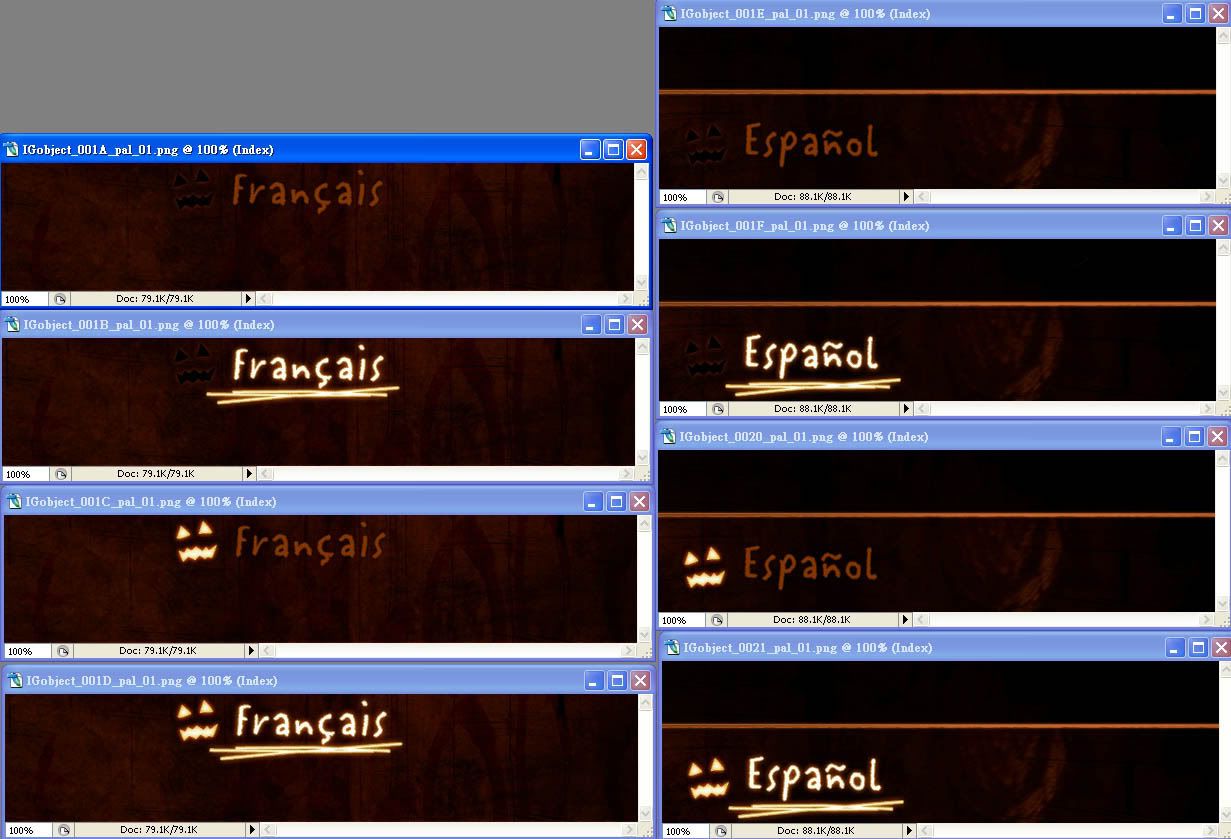
以操作1A那組圖像為例:-
1. 先將1A-1D圖像的color table儲存,並將圖像轉為RGB模式。
2. 在1A填上背景遮蓋Francais。
3. 用文字工具,根據Francais取得的顏色,輸入“繁體中文”。
4. 用psd格式儲存為1A.psd。
5. 將1A.psd轉為Indexed color,要輸入1A的color table,然後儲存為1A.png,關閉檔案。
6. 開啟1A.psd,從1C將Francais左面的南瓜圖案複製過來。
7. 將圖像轉為Indexed color,要輸入1C的color table,然後儲存為1C.png,關閉檔案。
8. 開啟1A.psd。
9. 利用文字工具,從1B的Francais取得的顏色改變“繁體中文”為發光字體。
10. 仿照1B的做法,加幾條底線。在加底線前先將所有圖層合併為一,然後加一新圖層作底線,加完底線後再加發光。
11. 用psd格式儲存為1B.psd。
12. 將1B.psd轉為Indexed color,要輸入1B的color table,然後儲存為1B.png,關閉檔案。
13. 開啟1B.psd,從1D將Francais左面的南瓜圖案複製過來。
14. 將圖像轉為Indexed color,要輸入1D的color table,然後儲存為1D.png,關閉檔案。
至於1E-21就用於“簡体中文”,步驟也是一樣。
整個過程的重點是在適當時候保留psd檔,以便修改字體顏色用於別的圖像(位置就會很準確)。
RE: IG Menu修改之蝴蝶效應篇 - bigcondor - 08-04-2012 11:24 AM